多个图片转pdf怎么放到一起?3种方法轻松搞定
多个图片转pdf怎么放到一起?在日常工作和学习中,我们经常需要将多张图片合并成一个PDF文件,以便于分享、打印或存档。转换多个图片为PDF文件,不仅可以减少文件数量,提高组织效率,还能确保图片的完好性和质量。无论是整理旅行照片、制作项目报告还是整理教学资料,这一需求都显得尤为迫切。本文将介绍三种简单易行的方法,帮助你轻松完成图片转PDF。

1.使用在线工具快速转换
使用迅捷PDF转换器在线网站,无需安装软件,直接在网页上操作,无需下载和安装任何程序,方便快捷。网站支持批量处理,兼容性强,支持多种格式图片输入,能同时转换多张图片为单一PDF文件,提高工作效率。
转换步骤如下:
①进入网站的【图片转PDF】功能,点击【选择文件】按钮,上传想要转换的图片文件,可以一次性选中多个文件进行转换,
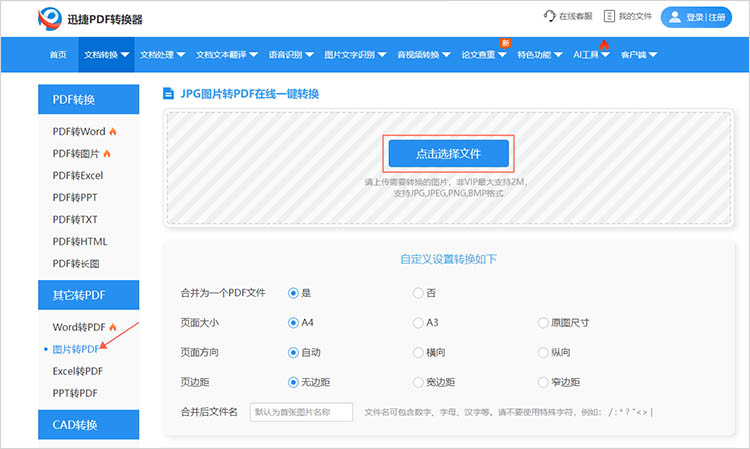
②根据需求勾选转换参数,想要将多个图片转PDF放在一起的话,记得在【合并为一个PDF文件】一栏中选择【是】。
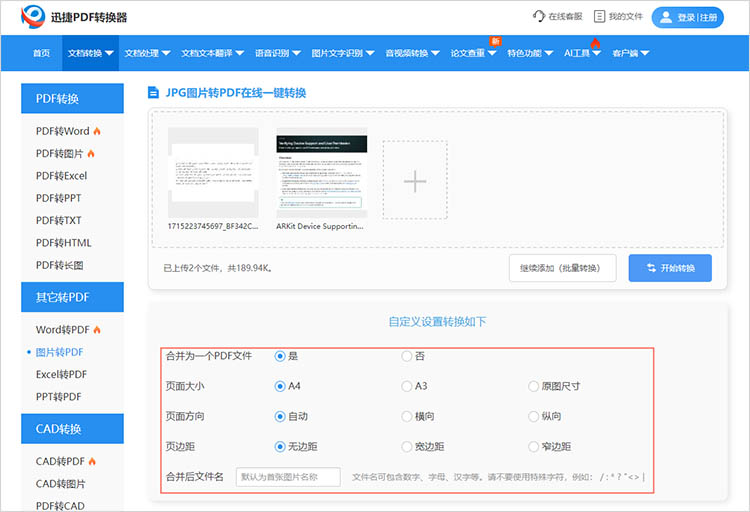
③点击【开始转换】,然后等待网站完成转换即可。
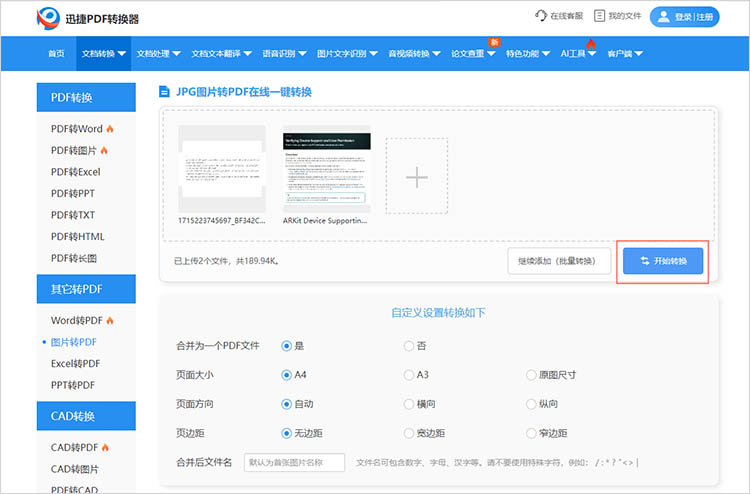
2.利用专业软件精细操作
使用专业软件进行图片转PDF的优势在于其强大的功能与高度的定制化。迅捷PDF转换器作为专业的文件格式转换工具,拥有较高的转换质量,同时还可以精细调整PDF的页面布局、大小、边距等参数。除了基本的图片转PDF功能外,软件还提供编辑、加密、添加水印等功能,满足用户多样化需求。
转换步骤如下:
①打开软件,在功能栏中可以轻松找到【图片转PDF】功能,导入想要转换的图片文件,支持上传JPG、PNG、BMP、GIF等格式。
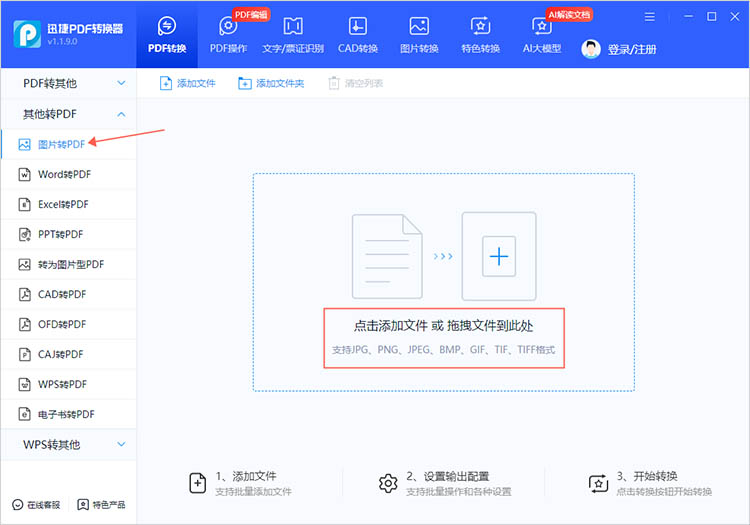
②进入转换界面后,调整转换后的PDF参数,例如纸张大小、纸张方向、页面边距等。
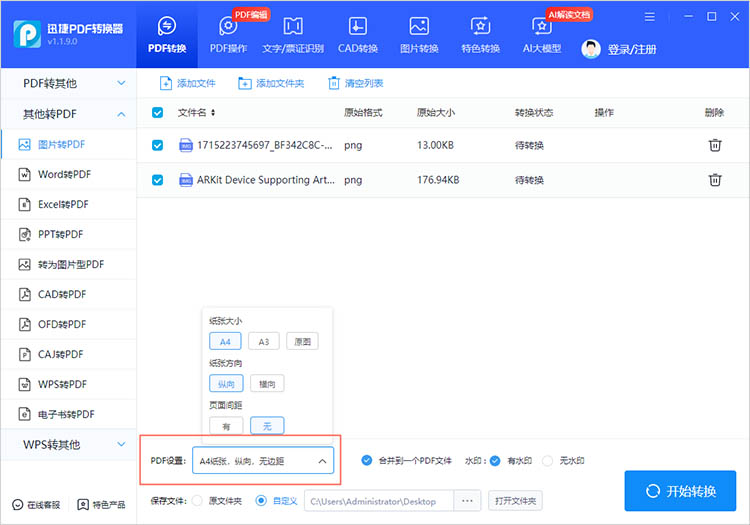
③勾选【合并到一个PDF文件】选项,点击【开始转换】,就可以获得包含多张图片的PDF文件了。
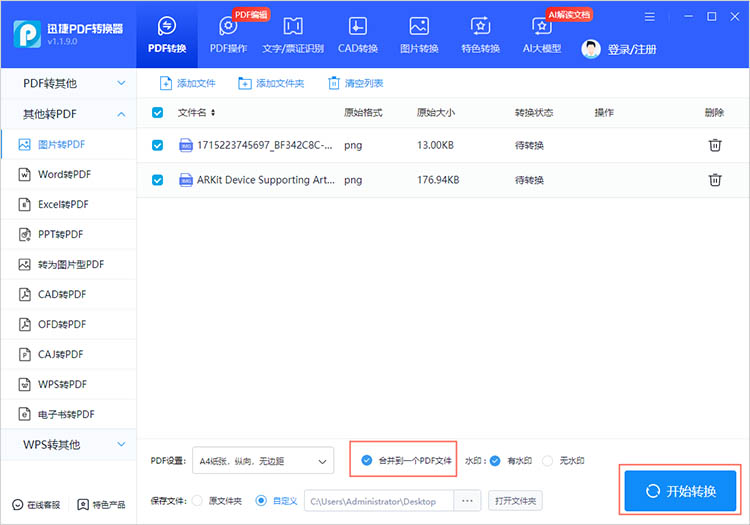
3.使用操作系统自带功能(以Windows为例)
大多数现代操作系统如Windows和macOS都内置了基本的图片处理与PDF创建工具,用户可以直接利用这些功能将图片转换为PDF。这种方式不仅节省了存储空间,还避免了因软件兼容性问题可能带来的麻烦。
转换步骤如下:
①在文件管理器中,选择希望转换的多张图片,右键点击,选择【打印】。
②在弹出的窗口中,选择“Microsoft Print to PDF”作为打印机。同时,还可以可以选择纸张大小、质量等设置,也可以选择每页的图片数。
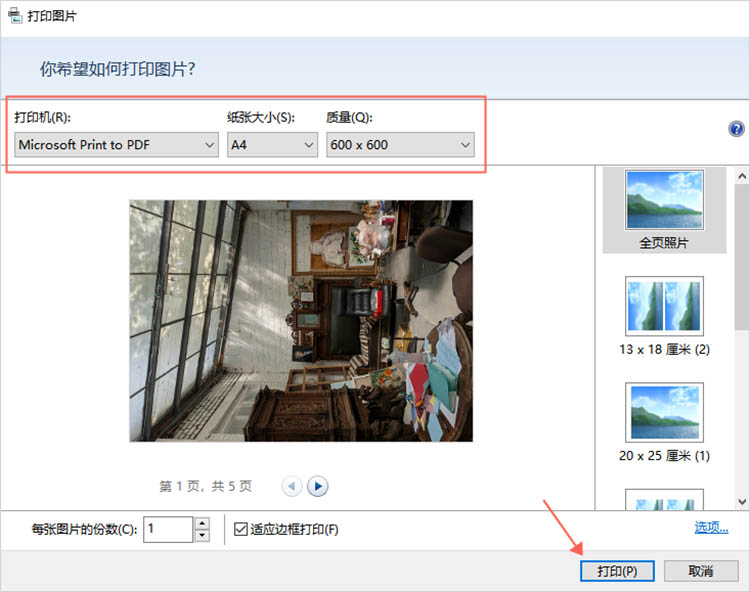
③点击【打印】按钮,为新生成的PDF文件命名,点击【保存】完成。
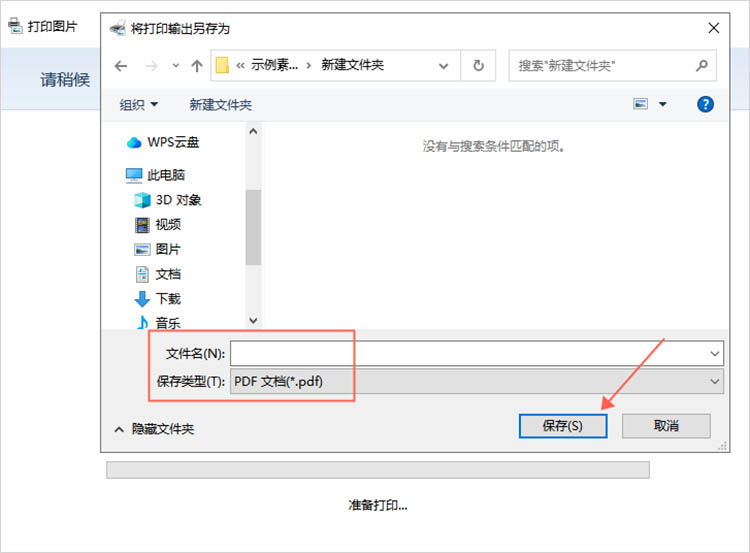
以上就是有关“多个图片转pdf怎么放到一起”的全部内容,将多个图片转换为PDF文件的方法多种多样,小伙伴们可以根据个人需求和具体情况选择合适的方式。在转换完成后,请记得检查最终生成的PDF文件,以确保其满足我们的需求。希望通过这些方法,能够帮助大家更加高效地管理和分享图片内容。
相关文章
jpg转bmp会变大吗?有没有jpg转bmp在线工具?
在某些特殊场景中,我们不得不把图片文件,从常用的jpg格式,转换为bmp格式。有同样需求的小伙伴会好奇,jpg转bmp会变大吗?以及,有没有jpg转bmp在线工具,可以方便用于转换呢?围绕以上问题,本篇就来分享相关信息,并介绍一款好用的工具,希望能帮助小伙伴们解决转换问题。
OFD格式怎么转化为图片?分享2种电脑OFD转图片方法
OFD文件在我们的电脑中是不容易被打开的,不过我们可以采用OFD转图片的方法去查看对应OFD的内容,那么大家知道OFD格式怎么转化为图片吗?不会的小伙伴可以跟着小编学习看看啊!
图片怎么转换成pdf格式?4种转换方法快速搞定
图片怎么转换成pdf格式?图片格式的多样性给我们的日常工作和学习带来了便利,但有时候我们需要将多个图片文件合并成一个PDF文档,以提高文件的共享性和便于存档。无论是制作电子书、汇报资料还是保存重要文件,将图片转换为PDF格式都显得尤为重要。本文将详细介绍四种高效快捷的图片转PDF方法,帮助小伙伴们轻松应对各种转换需求,一起来看看吧。
如何把图片转换成Word?在线转换方法分享
在我们整理资料时,有些内容是存放在图片中的,为了方便整理,大家一般会学习图片转Word的操作。那现在小伙伴们知道如何把图片转换成Word吗?感兴趣的小伙伴可以跟着小编学习下啊!
手机里的图片如何转换成pdf?教你3种简单方法
手机里的图片如何转换成pdf?将手机里的图片转换成PDF文件,在日常工作和学习中非常常见。无论你是需要提交扫描文件、整理照片集,还是仅仅想将图片转换为更易于共享和打印的格式,PDF都是一个理想的选择。本文将为你介绍三种简单有效图片转PDF的方法,帮助你轻松将手机中的图片转换成PDF,以便更好地管理和使用你的图片资源。

 ”
” ”在浏览器中打开。
”在浏览器中打开。

